Power Appsには、テナントに所属している人の情報を取得出来るOffice365ユーザーコネクタというコネクタがあります。
この記事では、
- Office365ユーザーコネクタのUpdateMyPhotoの構文
- Teamsなどに表示されるプロフィールアイコンをPower Appsから更新する方法
を紹介します。
Office365ユーザーコネクタの追加方法
左側のデータタブから、データの追加を選択します。
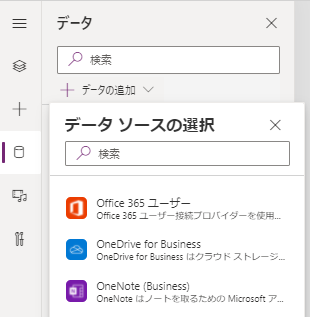
Office365ユーザーコネクタが追加されます。
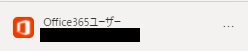
UpdateMyPhoto | ユーザーのプロフィール画像を更新する
ユーザーのプロフィール画像を更新することができます。
構文
Office365ユーザー.UpdateMyPhoto(Content-Type, file)レコード型の引数を渡します。
| Content-Type | "image/jpeg"などの拡張子を入力します。 |
| file | 画像ファイルを指定します。 |
プロフィール画像の更新方法
画像の追加コントロールを追加する
挿入→メディア→画像の追加より、更新する画像を指定するための画像の追加コントロールを追加します。
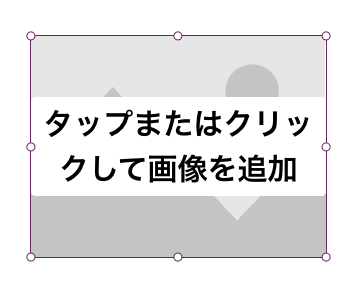
更新ボタンに数式を入力する
更新ボタンを追加し、以下の通り数式を入力します。
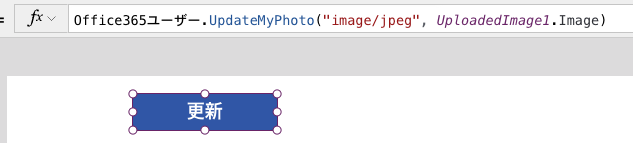
更新後の画像を選択して、更新ボタンをクリックする

画像を選択して更新ボタンをクリックすると、以下の通りプロフィール画像が更新されました。
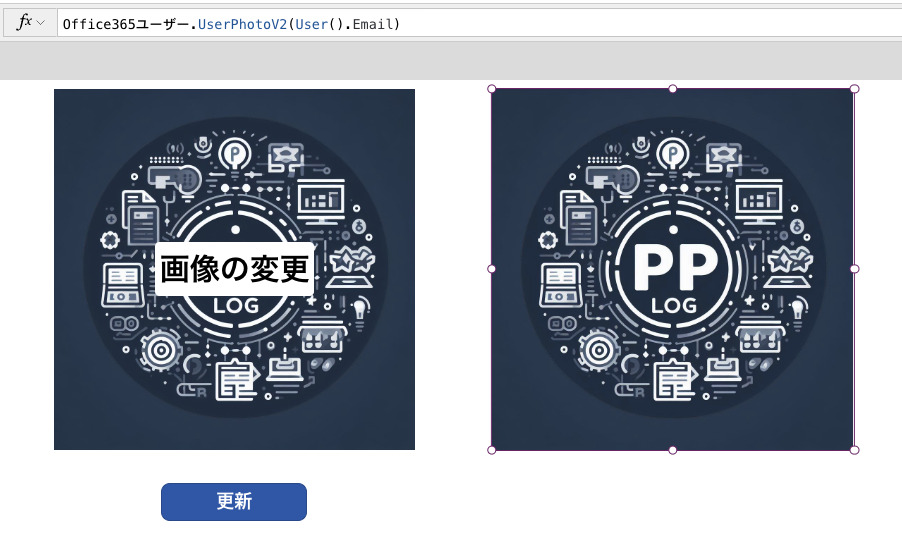



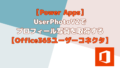

コメント